大多數公司都有安全措施,以防止任何人從公司網絡外部訪問資源。如果您想訪問您的工作電腦,您需要公司授予您通過一種稱為虛擬私人網絡(VPN)的軟件進行遠程訪問。
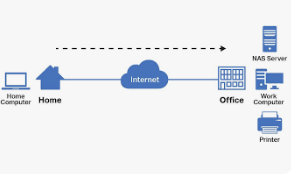
在工作電腦上設置VPN
1 請求遠程訪問您的工作電腦。 許多公司要求獲得訪問VPN的許可。請致電您的IT(信息技術)部門或訪問您公司的IT網站以申請訪問權限。
- 根據您的工作性質和公司的互聯網安全政策,IT部門可能能夠立即協助您。
- 如果IT部門需要主管的許可,請聯繫您的主管,讓他/她代表您提出請求。
- 您可能需要提供您的用戶名和密碼以請求訪問。
2 在工作電腦上安裝VPN軟件。 虛擬私人網絡軟件需要安裝在您的工作機器上,以便您可以在家工作。請訪問您的IT網站以獲取下載軟件的鏈接和說明。安裝通常是自我指導的。
- VPN軟件的說明可能對Mac和Windows用戶有所不同。請確保您正在閱讀適合您操作系統的正確說明。
- 如果IT部門不為您配置工作機器,技術人員可能會給您提供自行配置計算機的說明。
- 如果您在安裝或配置時遇到問題,請致電或發送電子郵件給您公司的幫助台。
3 連接到VPN。 一旦安裝了VPN軟件,您可能需要激活VPN。在PC上,請轉到 開始→程序,然後找到您安裝的VPN軟件的名稱。雙擊VPN客戶端以打開。您可能會被提示輸入您的用戶名和密碼。這將根據您的公司政策而有所不同。
- 如果您使用的是Mac,請轉到您的“應用程序”文件夾,然後單擊您安裝的VPN軟件。
- 您的VPN在安裝後可能會自動連接。請閱讀安裝說明或聯繫您的IT部門。
4 在工作電腦上啟用遠程桌面。 遠程桌面允許其他計算機連接到您的工作電腦。對於Windows用戶,請單擊 開始→控制面板→系統→遠程桌面。勾選“允許用戶遠程連接到此計算機”的選框。
- 寫下您工作電腦的全名。您在家連接時需要這個名稱。您的計算機名稱應列在您勾選的框下。
- 如果您是Mac用戶,您可以前往Mac App Store下載“Microsoft Remote Desktop”。
5 離開時保持工作電腦開機。 您的工作電腦需要連接到網絡,以便能夠被遠程計算機訪問。如果需要,請在工作電腦上啟動遠程訪問軟件。這取決於您的IT部門如何配置您的網絡。
6 檢查您家用計算機的系統要求。 在您在計算機上安裝VPN軟件之前,請確保您的家用計算機滿足系統要求。要求會根據您的公司而有所不同。典型要求包括最新的操作系統和一定量的RAM(硬碟空間)。對於Mac和Windows用戶,要求會有所不同。
- 系統要求通常可以在IT網站上找到。
- 如果您對系統要求有疑問,請致電或發送電子郵件給您的IT部門。
7 將VPN客戶端軟件下載到您的家用計算機。 將VPN客戶端軟件加載到您的家用計算機,就像您對工作計算機所做的那樣。安裝過程通常是自我指導的。請確保您遵循指示。
- 如果您遇到問題,您的IT部門可能會要求您將計算機帶到辦公室以安裝和配置軟件。
- 如果您的IT部門不為您安裝軟件,技術人員可能會給您提供軟件,讓您帶回家,並附上安裝和配置說明。
- 如果您在安裝或配置時遇到問題,請致電或發送電子郵件給您公司的幫助台。
8 在家用計算機上啟動VPN客戶端軟件。 在PC上,請轉到 開始→程序,然後找到您安裝的VPN軟件的名稱。雙擊VPN客戶端以打開。您可能會被提示輸入您的用戶名和密碼。
- 如果您使用的是Mac,請轉到您的“應用程序”文件夾,然後單擊您安裝的VPN軟件。
9 在家用計算機上訪問遠程桌面。 您現在必須在家用計算機上訪問遠程桌面,以連接到您的工作計算機。如果您是Windows用戶,請轉到 開始→附件→通訊→遠程桌面。一旦您到達遠程桌面,請輸入您工作計算機的名稱,然後按“連接”。您現在應該已經連接到您的工作計算機,並能夠在家工作。
- 在通過遠程桌面連接之前,您必須先登錄到VPN。
- 如果您使用的是Mac,請下載“Microsoft Remote Desktop”。
- 如果您在網絡上找不到您的工作計算機,請聯繫您公司的幫助台。
10 請注意,您的家用計算機可能比工作計算機慢。 您的VPN連接速度取決於您家中的互聯網連接速度。您的網絡速度越快,VPN連接就越快。請記住,您發送和接收的信息是加密的。加密過程也會減慢速度。
11 不要將VPN用於個人網頁瀏覽。 當您使用VPN時,您的公司可以看到您所有的網頁活動。在VPN上進行個人網頁瀏覽不是一個好習慣。您不想在工作中惹上麻煩。如果您需要做一些個人事情,只需最小化遠程桌面窗口即可。
在沒有IT部門的情況下獲取遠程訪問
1 嘗試使用像Chrome遠程桌面這樣的服務。 如果您的公司沒有IT部門或VPN,您仍然可以安全地訪問和共享計算機之間的信息。Chrome遠程桌面是一個免費的應用程序,Windows和Mac用戶均可使用。如果您尚未使用Google Chrome,則需要在使用此應用程序之前下載Google Chrome網頁瀏覽器。
2 在您想要連接的計算機上安裝Chrome遠程桌面。 前往Chrome網上應用店下載該應用程序。單擊窗口右上角的藍色“ + 添加到Chrome”按鈕。當提示時,單擊“添加”。
3 授權Chrome遠程桌面。 第一次打開應用程序時,您需要授權它。授權允許應用程序查看您的電子郵件地址、您的Chrome遠程桌面計算機,並發送和接收聊天消息,這將允許計算機之間進行通信。
- 您不應該在每次使用應用程序時都被要求授權。
4 啟用對您計算機的遠程訪問。 如果您尚未擁有Google帳戶,請創建一個。在Google Chrome中打開一個新標籤,單擊Chrome搜索欄下的“應用程序”,然後打開Chrome遠程桌面應用程序。在“My Computers”框中,單擊“開始使用”,然後單擊“啟用遠程連接”。然後,您需要安裝Chrome遠程主機服務。
- 如果您使用的是Windows,請輸入您選擇的PIN,然後單擊“是”以安裝主機服務。主機服務將自動下載和安裝。安裝完成後,確認您的Google帳戶並再次輸入您的PIN。您啟用的計算機現在應列在“My Computers”下。您需要管理員權限才能在計算機上安裝主機服務。
- 如果您使用的是Mac,Chrome將開始下載和安裝.dmg。單擊“保存”,然後在下載欄中單擊“chrome remote desktop.dmg”。使用Finder定位,然後雙擊“Chrome Remote Desktop.mpkg”。按照所有提示完成安裝,然後返回Chrome並單擊“確定”。輸入並確認您的PIN,然後單擊“確定”。系統偏好設置對話框將出現,您需要確認您的帳戶和PIN。完成後,應顯示“此計算機的遠程連接已啟用”。單擊“確定”,您啟用的計算機現在應在“My Computers”下。
5 訪問您的計算機。 您要訪問的計算機需要開機並連接到互聯網。在Google Chrome中打開一個新標籤,單擊“應用程序”,然後打開Chrome遠程桌面應用程序。在“My Computers”框中單擊“開始使用”,然後選擇您想要訪問的計算機。輸入您為該計算機設置的PIN,然後單擊“連接”。
- 要結束遠程會話,將鼠標放在頁面頂部中央,單擊下拉欄,然後單擊“斷開連接”。
6 與其他人共享您的計算機。 如果Chrome遠程桌面應用程序已安裝在他或她的計算機上,您可以與同事或朋友共享您的計算機。在您的計算機上打開該應用程序,單擊“遠程協助”框,然後單擊“共享”按鈕。您將收到一個唯一的訪問代碼,可以與其他人共享。一旦其他人輸入代碼,他或她就能看到您的計算機屏幕。訪問代碼只能用於一次共享會話。
